背景说明
ChatGLM-6B 是一款拥有 62 亿参数的中英双语语言模型,专注于提供强大的对话和问答能力。通过对1:1中英语料进行 1T token 的预训练,使得模型具备双语应用的能力。借助模型量化技术,ChatGLM-6B 可以高效地在消费级显卡上部署。其最大序列长度达到2048,以应对更复杂的对话和应用需求。总体而言,ChatGLM-6B 是一款功能强大、适用广泛的语言模型。
ChatGLM-6B 也支持微调,针对特定任务或领域进行进一步训练,使得在特定任务上可以达到更好的性能。在本文中,我们将介绍下如何基于 TKE Serverless 集群,利用官方示例中提供的 P-Tuning v2 方法进行微调。
部署步骤
本文所展示的部署方案基于单张 V100显卡进行。
部署前提
创建 TKE Serverless 集群,操作详情请参见 创建 Serverless 集群。
创建 TCR 镜像仓库(个人版或者企业版),操作详情请参见 个人版快速入门。
开通 CFS 文件存储,操作详情请参见 创建文件系统及挂载点。
镜像准备
以 TCR 个人版镜像为例,并且使用的示例镜像命名为
ccr.ccs.tencentyun.com/chatglm/chatglm-6b-ptv2:v1.0。注意:
在实际操作中,请将其替换为您自己的镜像名称。
接下来,我们将详细说明如何配置镜像的操作示例。
1. 代码下载
通过 Git 下载示例代码。执行以下命令:
git clone $ git clone https://github.com/coderwangke/tke-run-chatglm.githttps://github.com/coderwangke/tke-run-chatglm.git
2. 制作镜像
进入
tke-run-chatglm/finetune 目录,并使用 docker 命令制作镜像。执行以下命令:cd tke-run-chatglm/finetunedocker build -f Dockerfile.V100 -t ccr.ccs.tencentyun.com/chatglm/chatglm-6b-ptv2:v1.0 .
该镜像将基于示例中的 Dockerfile.V100 文件创建。
3. 上传镜像
# 登录 TCR 个人版镜像仓库,请根据提示输入用户名和密码docker login ccr.ccs.tencentyun.comdocker push ccr.ccs.tencentyun.com/chatglm/chatglm-6b-ptv2:v1.0
注意:
在运行
docker login 时,请根据提示输入您的用户名和密码。通过以上步骤,您将能够下载示例代码、制作镜像,并将镜像上传至个人版 TCR 镜像仓库。
存储准备
为了存储模型、数据、checkpoint 等文件,本文将使用腾讯云文件存储 CFS 作为示例。
目录划分
我们将使用以下目录结构进行存储:
models:用于存放模型数据,例如 ChatGLM-6B。
datasets:用于存储训练数据。
output:用于存放 checkpoint 等输出。
下载模型
在微调过程中,可以从 Hugging Face 仓库自动下载模型,但下载过程可能较慢,造成 GPU 资源的浪费。因此,建议预先将模型下载至 CFS 文件存储中的
/models 目录下。以下步骤基于 CVM 服务器执行:1. 安装依赖。
以 TencentOS 为例,执行以下命令来安装依赖:
# 以 TencentOS 为例yum update && yum install git git-lfs -y
2. 挂载CFS文件存储(假设挂载点为
/data)。执行以下命令来挂载 CFS 文件存储到
/data 目录:sudo mount -t nfs -o vers=3,nolock,proto=tcp,noresvport xxx.xxx.xxx.xxx:/xxxx/ /data
3. 创建 models 子目录并下载模型。
执行以下命令来创建 /data/models 子目录并下载模型:
cd /data && mkdir -p modelscd modelsgit lfs installgit clone https://huggingface.co/THUDM/chatglm-6b
上传训练数据
本文使用 ADGEN(广告生成)数据集进行微调,数据集包括训练数据集
train.json 和验证数据集 dev.json,需要提前存放到 CFS 文件存储中的 /datasets 目录下。说明:
创建存储
CFS 文件存储通过 PV/PVC 的方式挂载使用。以下示例以 CFS 标准型为例。
安装组件
1. 登录 容器服务控制台,在左侧导航栏中选择集群。
2. 在集群列表中,单击目标集群 ID,进入集群详情页。
3. 选择左侧菜单栏中的组件管理,在组件管理页面单击新建。
4. 在新建组件管理页面中勾选 CFS(腾讯云文件存储)。
5. 单击完成。
创建 PV
1. 在集群列表中,单击集群 ID,进入集群详情页。
2. 选择左侧菜单栏中的存储 > PersistentVolume,在 PersistentVolume 页面单击新建。
3. 在新建 PersistentVolume 页面中,配置 PV 关键参数。如下图所示:
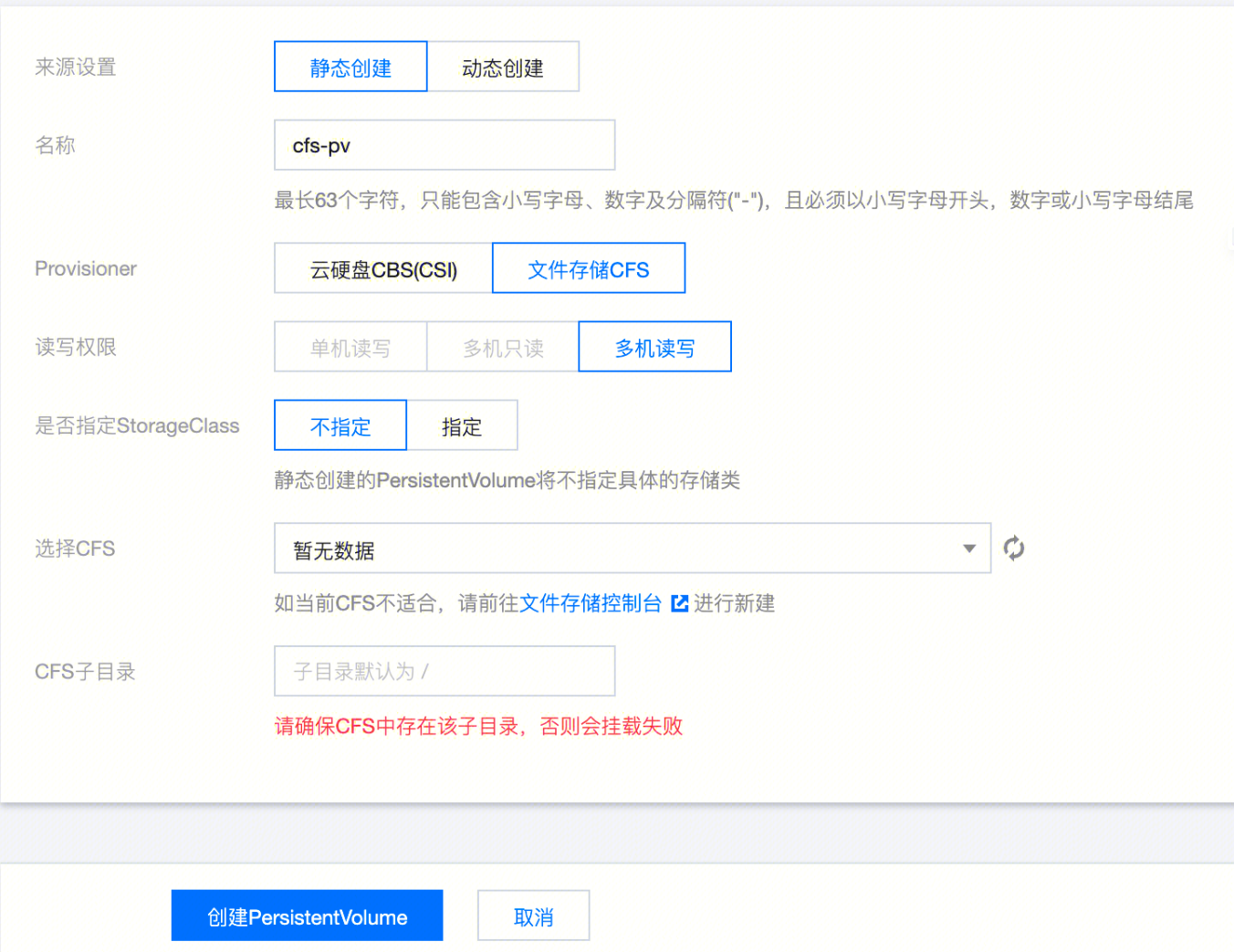
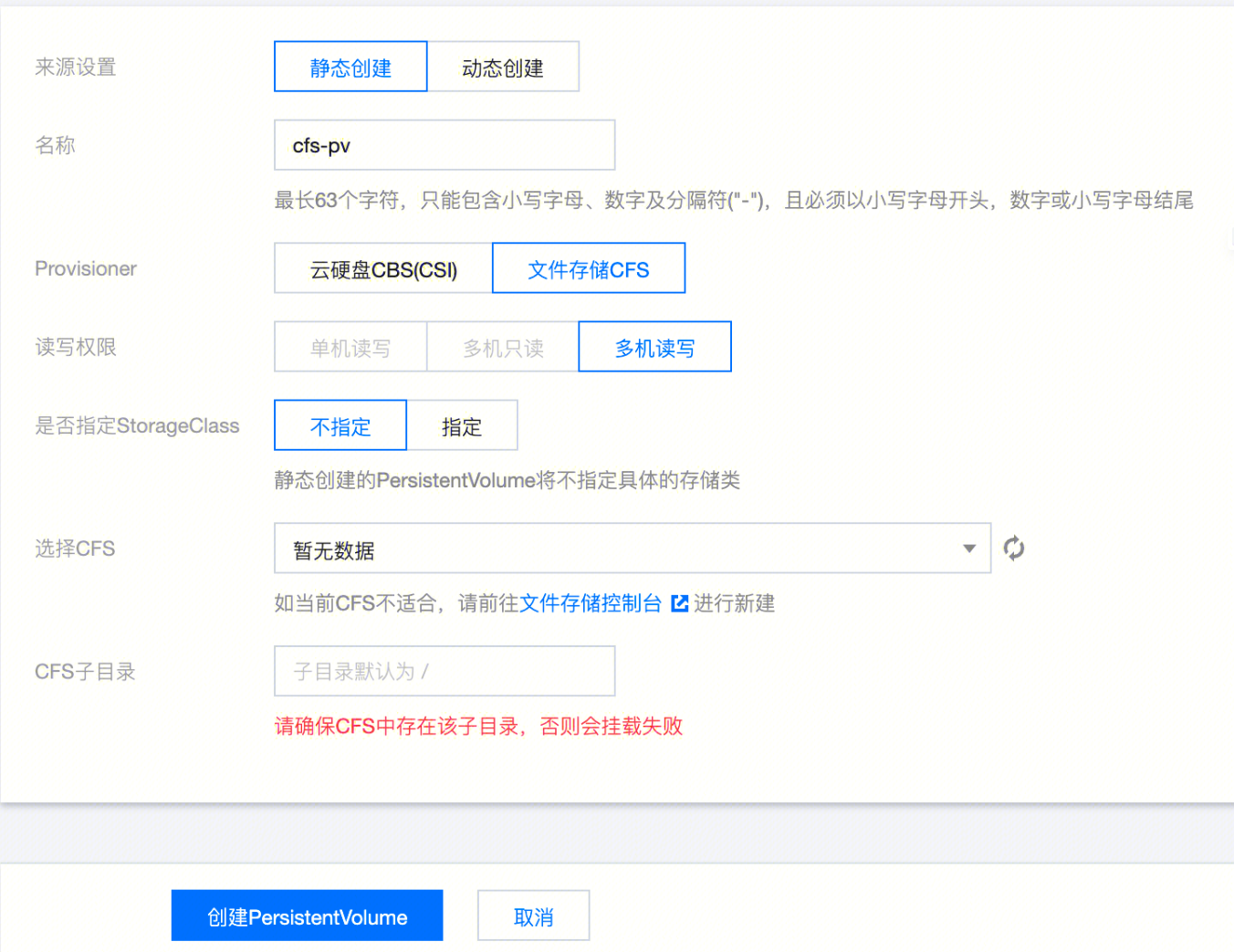
配置项 | 描述 |
来源设置 | 选择静态创建。 |
名称 | 填写 cfs-pv。 |
Provisioner | 选择文件存储 CFS。 |
读写权限 | 文件存储仅支持多机读写。 |
是否指定 StorageClass | 选择不指定 StorageClass。 |
选择 CFS | 请选择要挂载的 CFS ID。 |
CFS 子目录 | 请根据实际情况填写,默认是 /。 |
4. 单击创建 PersistentVolume。
创建 PVC
1. 在集群列表中,单击集群 ID,进入集群详情页。
2. 选择左侧菜单栏中的存储 > PersistentVolumeClaim,在 PersistentVolumeClaim 页面单击新建。
3. 在新建 PersistentVolumeClaim 页面中,配置 PVC 关键参数。如下图所示:
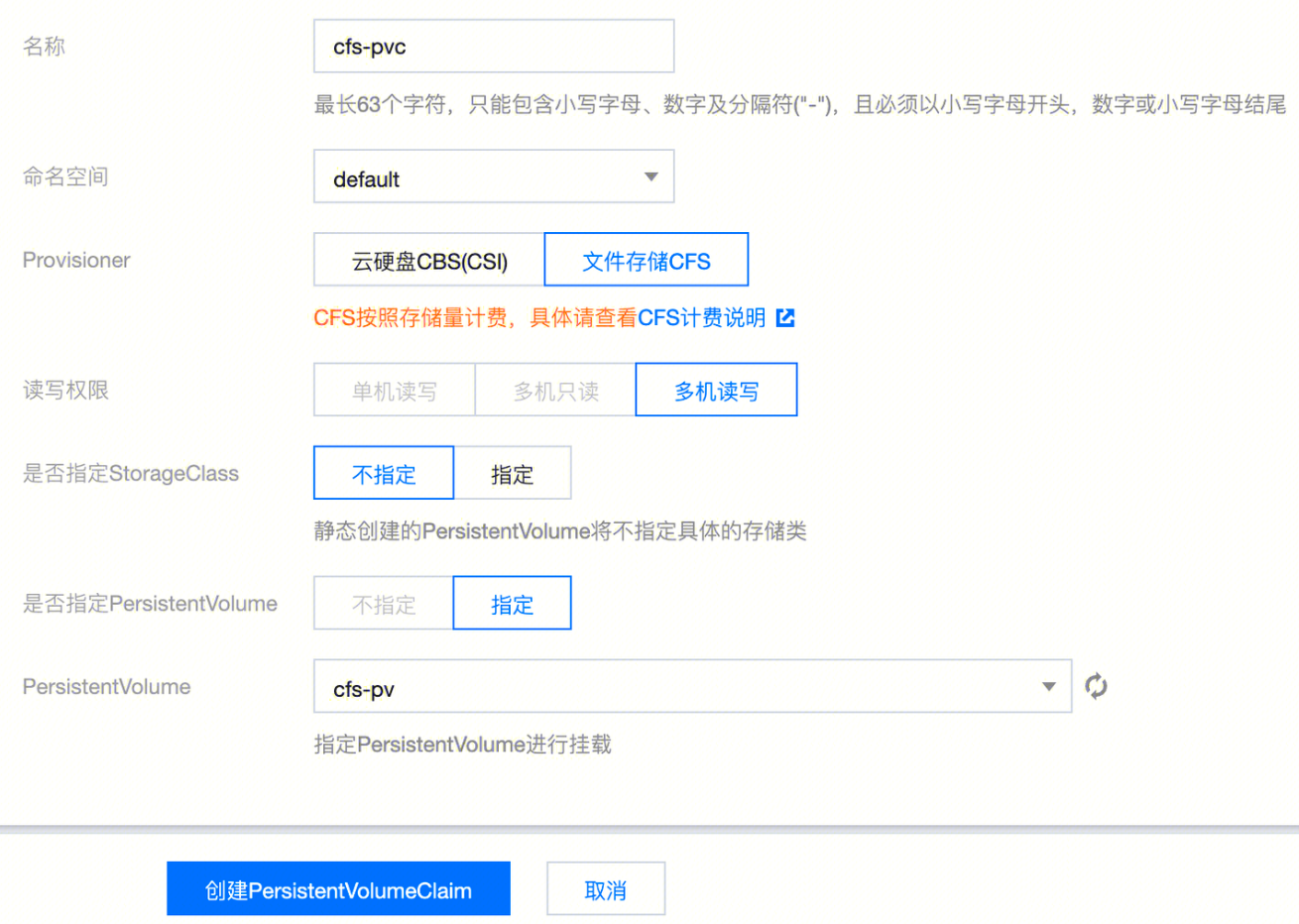
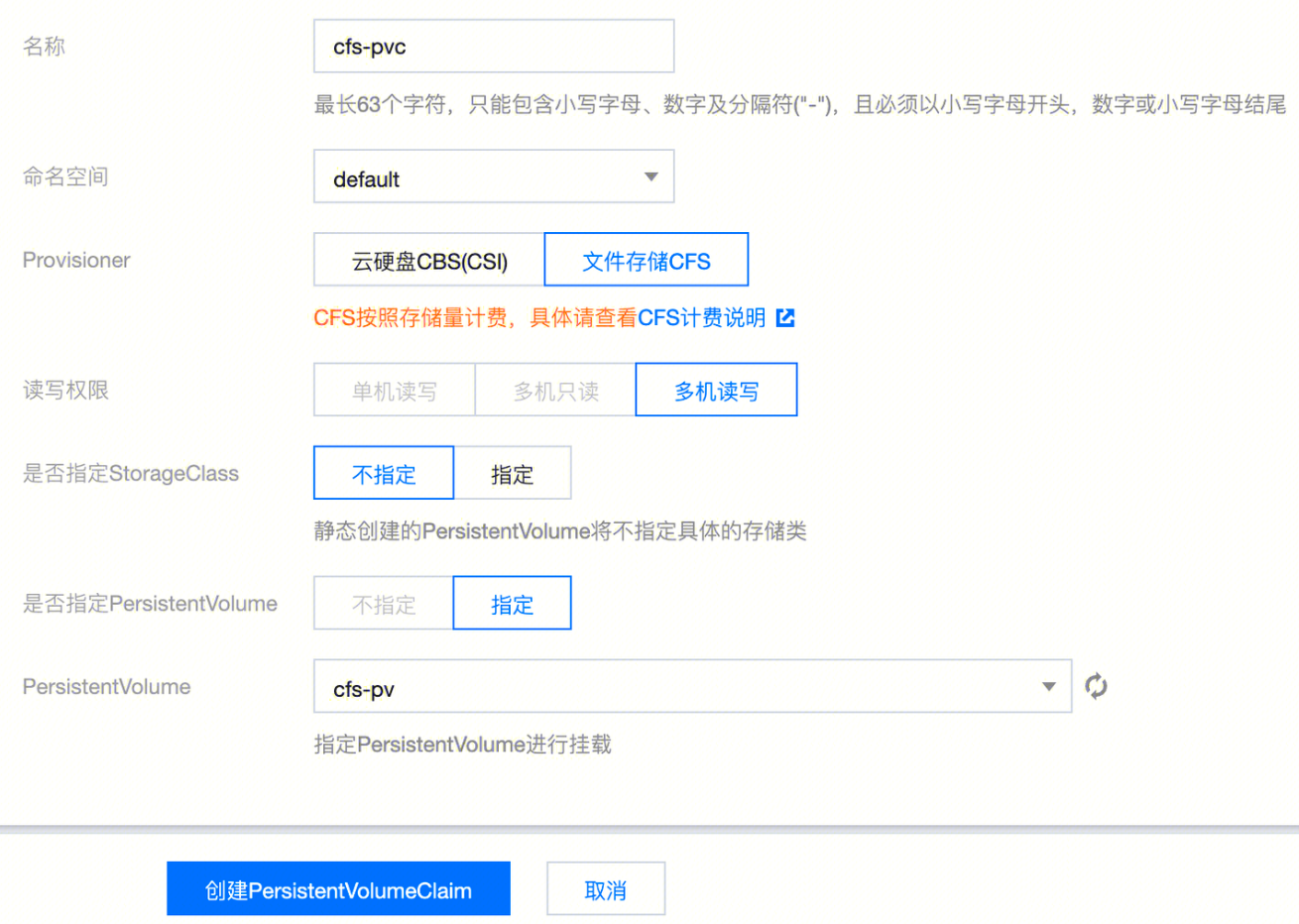
配置项 | 描述 |
名称 | 填写 cfs-pvc。 |
命名空间 | 请选择微调任务运行的命名空间。 |
Provisioner | 选择文件存储 CFS。 |
读写权限 | 文件存储仅支持多机读写。 |
是否指定 StorageClass | 选择不指定 StorageClass。 |
是否指定 PersistVolume | 选择指定。 |
PersistentVolume |
4. 单击创建 PersistentVolumeClaim。
创建微调应用
1. 登录 容器服务控制台,在左侧导航栏中选择集群。
2. 在集群列表中,单击目标集群 ID,进入集群详情页。
3. 选择左侧菜单栏中的工作负载 > Job,在 Job 页面单击新建。
4. 在新建 Job 页面,设置 Job 参数。关键参数信息如下:
配置项 | 描述 |
实例类型 | 选择 GPU,和 V100。 |
系统盘大小 | 推荐调大到 50GiB。 |
数据卷 |
在实例内容器中,设置参数信息,如下图所示:
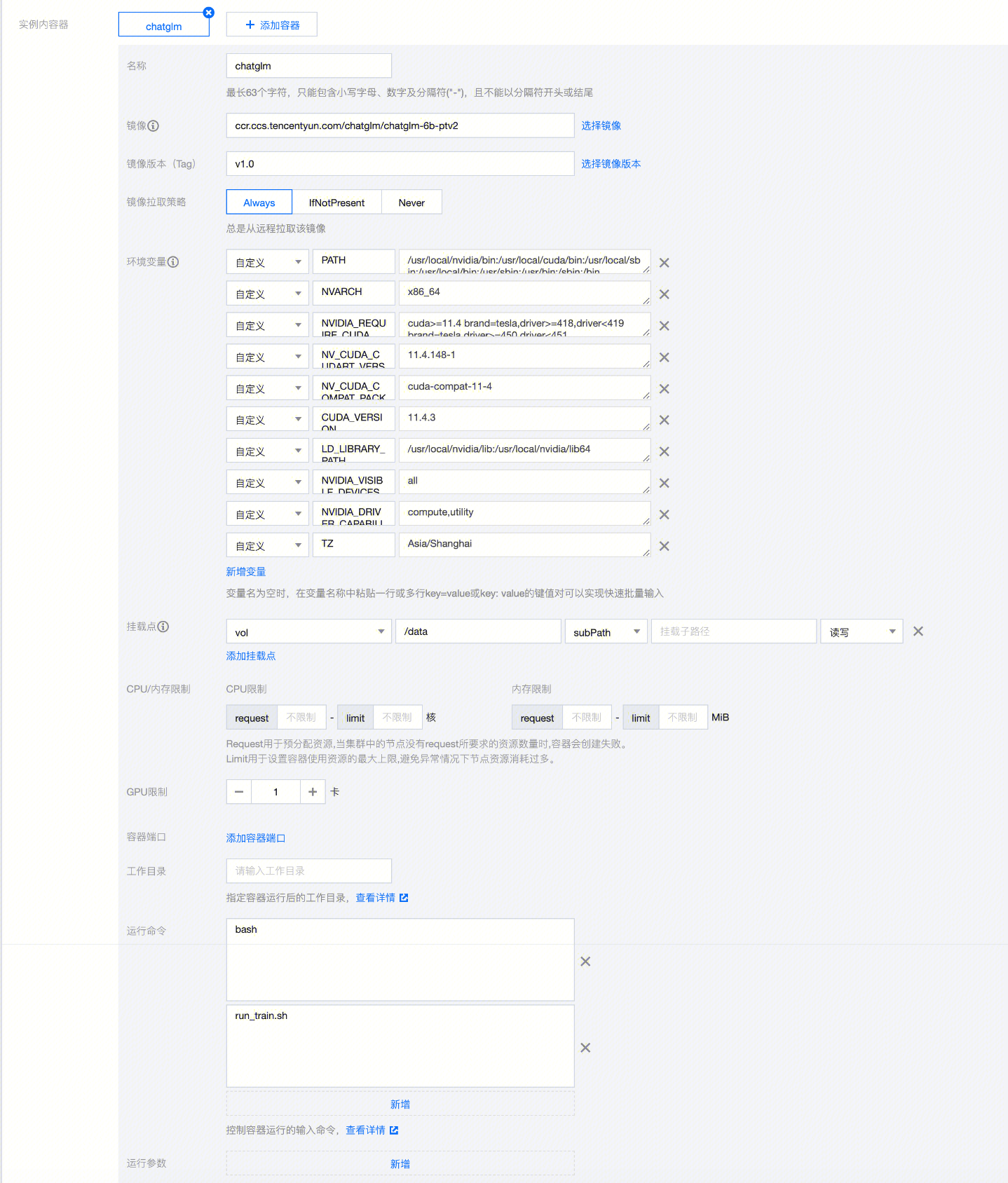
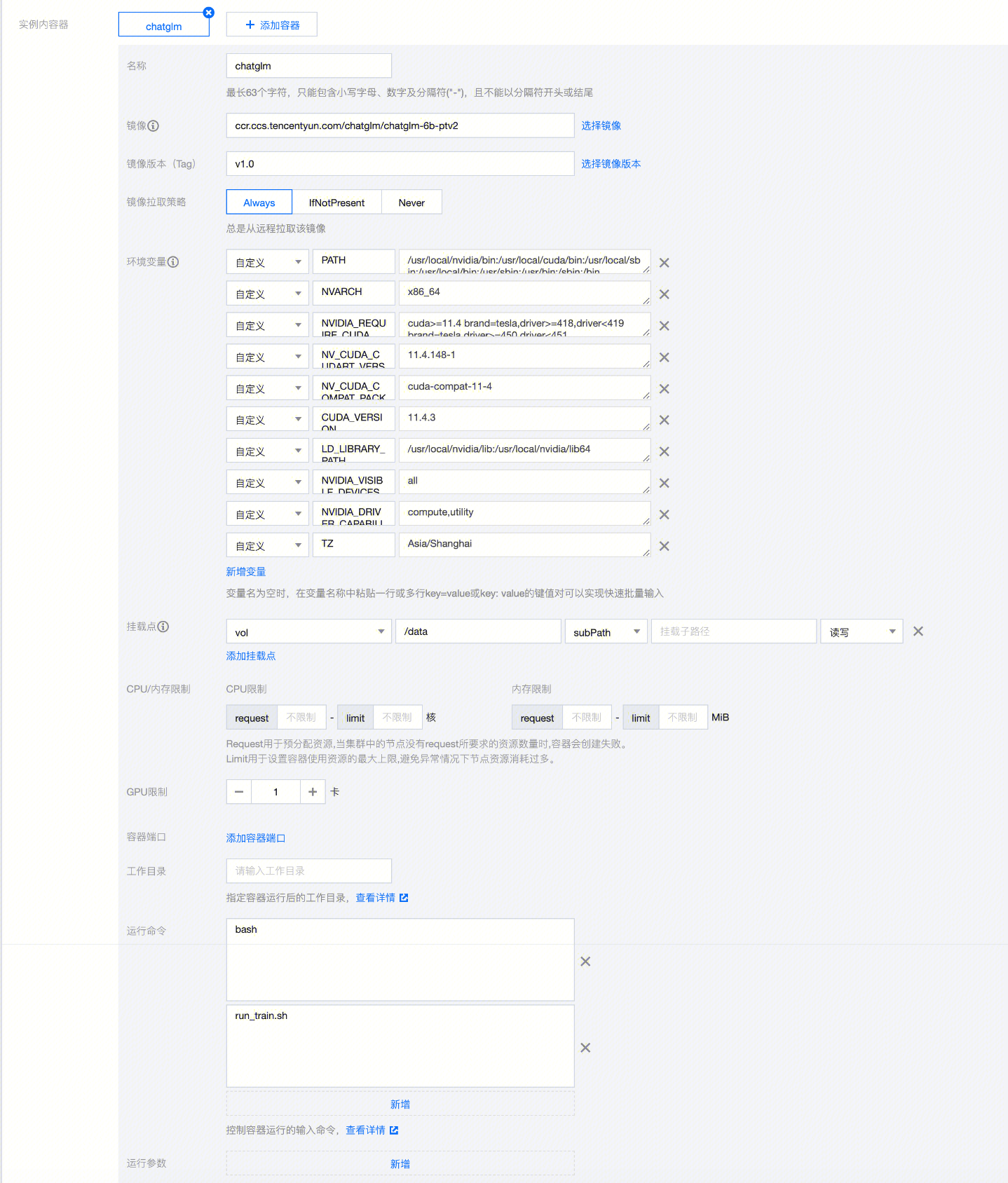
配置项 | 描述 |
名称 | 自定义名称。 |
镜像 | |
挂载点 | 设置挂载的目标路径为 /data。 |
CPU/内存限制 | 由于微调的资源需要主要是 GPU,因此 CPU 和内存可以按需设置,示例设置为空。 |
GPU 限制 | 设置为1个。 |
运行命令 | 分别填写 bash、run_train.sh。 |